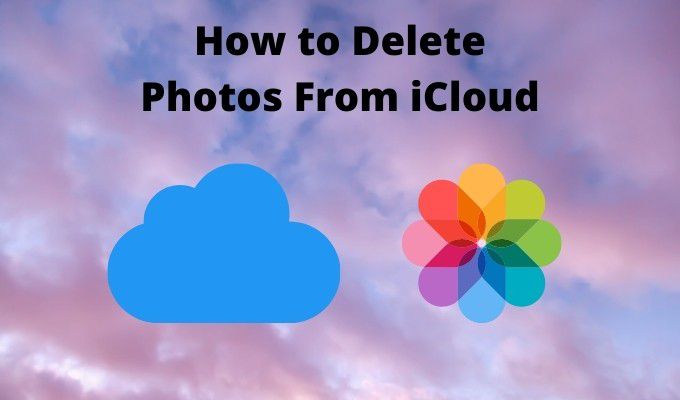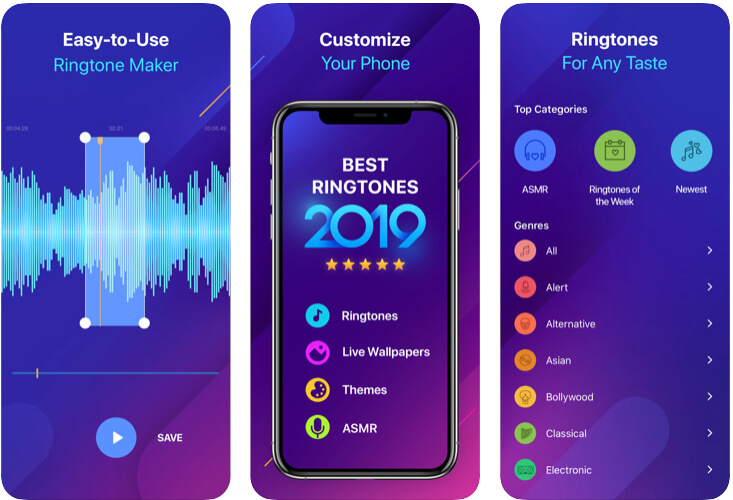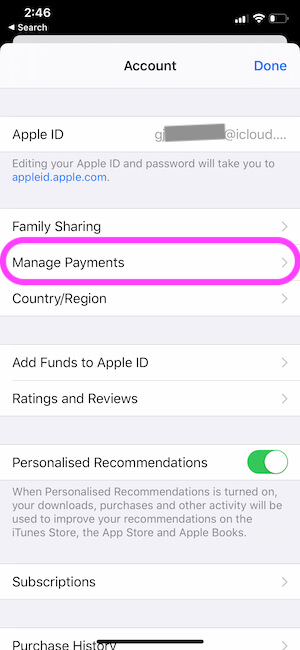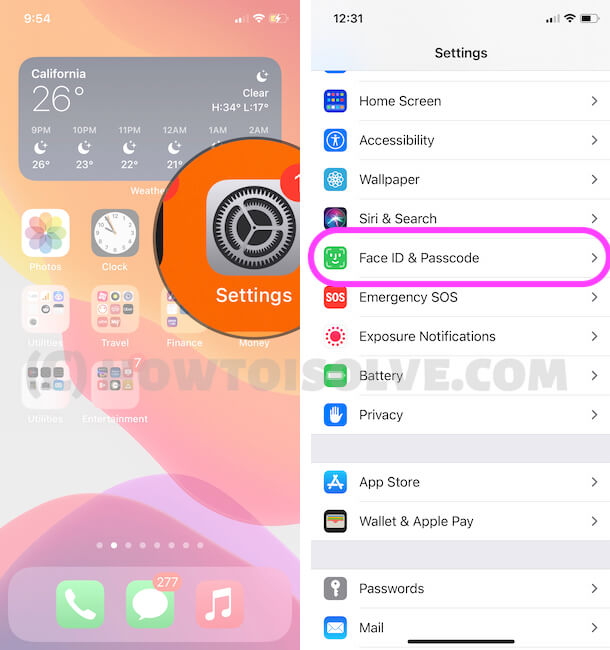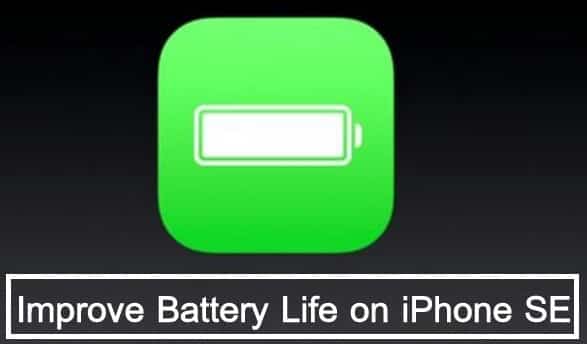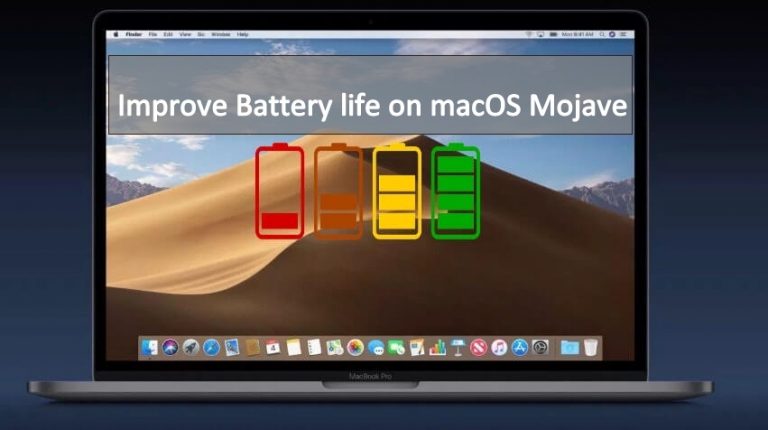Получите ярлык мобильных / сотовых данных на свой Apple iPhone, iPad
Моя последняя статья поможет использовать ярлык сотовой связи в последней версии iOS или Prior из центра уведомлений, и теперь я собираюсь объяснить новые функции для использования ярлыка сотовых данных на iPhone. Наиболее значимое обновление в последней версии Центра управления настройкой iOS и последней версии iOS с поддержкой 3D Touch. Теперь, используя 3D Touch, мы можем использовать ярлык сотовых данных для быстрого включения / отключения из домашнего приложения. Не только новая модель iPhone, но и полезная на iPhone.
Предварительное условие: все iPhone и iPad могут использовать ярлык для мобильных данных на устройстве.
Для СТАРОЙ версии iOS мы можем делать только с помощью стороннего приложения, но теперь оно также работает, и второй метод используется ярлык сотовых данных из параметров 3D Touch.
Помимо 3D Touch, использование стороннего приложения-виджета также работает для создания настраиваемого ярлыка в центре уведомлений.
Используйте ярлык сотовых данных на iPhone, iPad
Метод 1. Мобильные данные теперь доступны в Центре управления
- Нет кнопки «Домой» iPhone, проведите вниз от правого верхнего угла экрана, найдите сетевую карту и включите мобильные данные.
- Пользователи iPad: проведите вниз от правого верхнего угла экрана iPad> Включить мобильные данные. [Celluar iPad online, Otherwise you will see AirDrop option].
- Кнопка «Домой» iPhone: проведите пальцем вверх по экрану, см. Центр управления> Найдите сетевую карту и нажмите и удерживайте> См. Значок или имя сотовой связи с помощью iCon.

Одним нажатием на него вы можете включить или активировать сотовые данные.
Для iPhone X [No Home button iPhone]: Проведите пальцем вниз от правого верхнего угла экрана,

Метод 2: использование всплывающего окна 3D Touch
- Найдите приложение «Настройки» на главном экране iPhone.
- Нажмите и удерживайте значок приложения «Настройки», пока не отобразится всплывающее окно 3D Touch.
- Нажмите на сотовые данные. Вы будете прыгать по экрану прямо там, где нажимаете на переключатель.
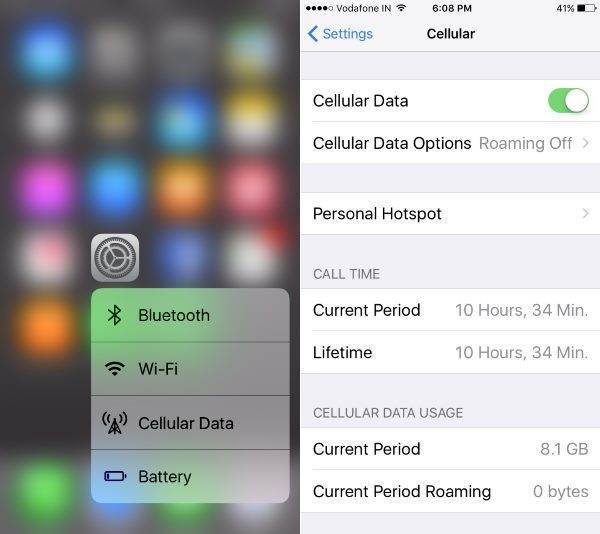
Я думаю, что это сэкономит намного больше времени с конфиденциальностью.
Почему Apple не сдает в Центре управления?
- Кто угодно может использовать его (включить сотовые данные) без разблокировки, и, возможно, вы очень быстро потеряете свои драгоценные сотовые данные. Есть ли у вас предложения? Почему Apple не предоставляет ярлыки для мобильных данных в центре уведомлений или центре управления, как Wi-Fi. Давайте обсудим это со мной в поле для комментариев.
- Тем не менее, ты ищу ярлык для включение ярлыка сотовых данных на экране разблокировки?
Центр уведомлений лаунчера и уведомление о коллекции виджетов, два приложения легко настроить виджет (включая ярлык для мобильных устройств) на iPhone / iPad.
Не упустите возможность подписаться или подписаться на нас на нашей странице в социальных сетях (Facebook, Twitter или Google+), чтобы получать больше новостей и советов.